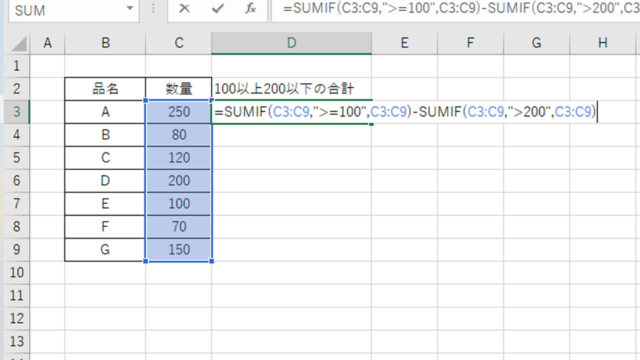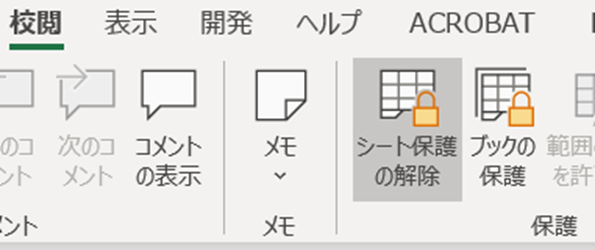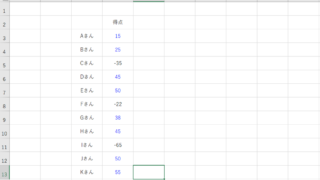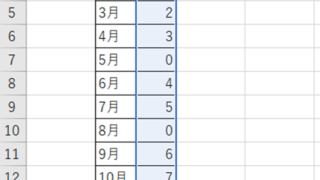この記事では「エクセルにて同じシートの2列のデータの照合(一致の確認)をする方法】」「別のシートにある2つのデータの照合をする方法」について解説していきます。
これらの処理としては、主に
・COUNTIF関数
を使うと良く、実際のサンプルを用いて見ていきましょう。
エクセルにて2列のデータの照合(一致の確認)をする方法
エクエルにて2つのデータの照合を行うには、上述の通りCOUNTIF関数を使用するといいです。
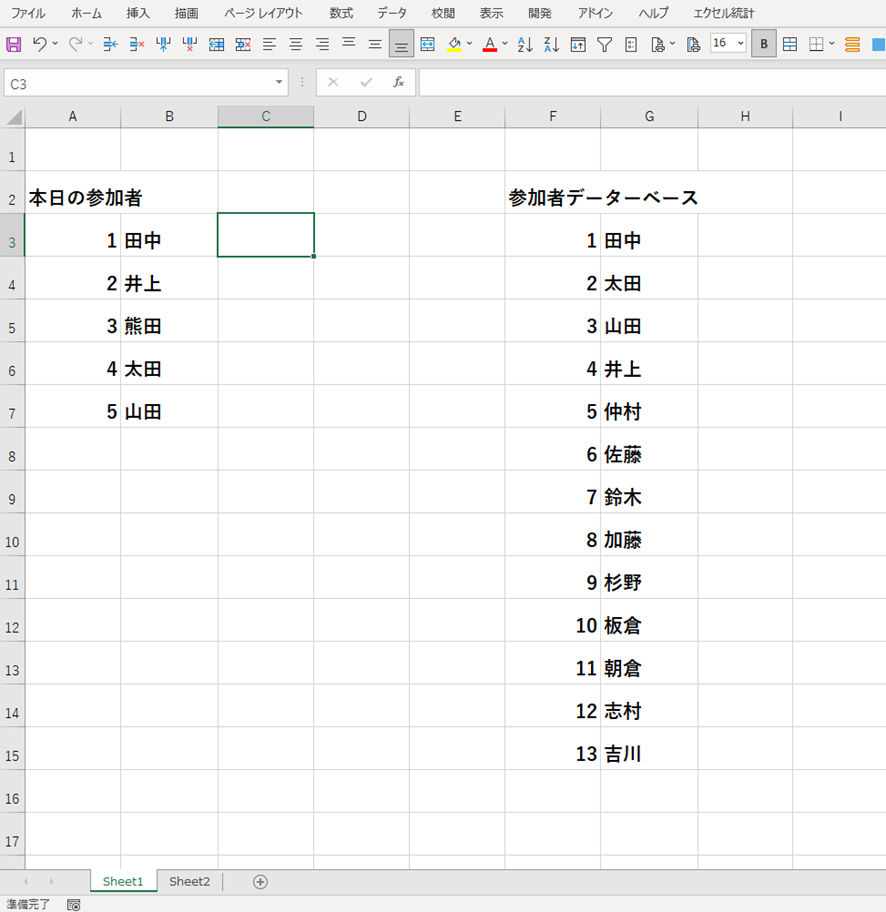
COUNTIF関数を使用して、本日の参加者と参加者データベースを照合して、本日の参加者の名前が参加者データベースにあるか見てみましょう。
まず、任意のセル(この場合はC3)に=COUNTIF(G3:G15,B3)と入力します。
「G3:G15」が参加者データベースの参照範囲なのですが、このままでは「相対参照」になっていますので、後でドラッグ&ドロップをすると参照がズレてしまいます。
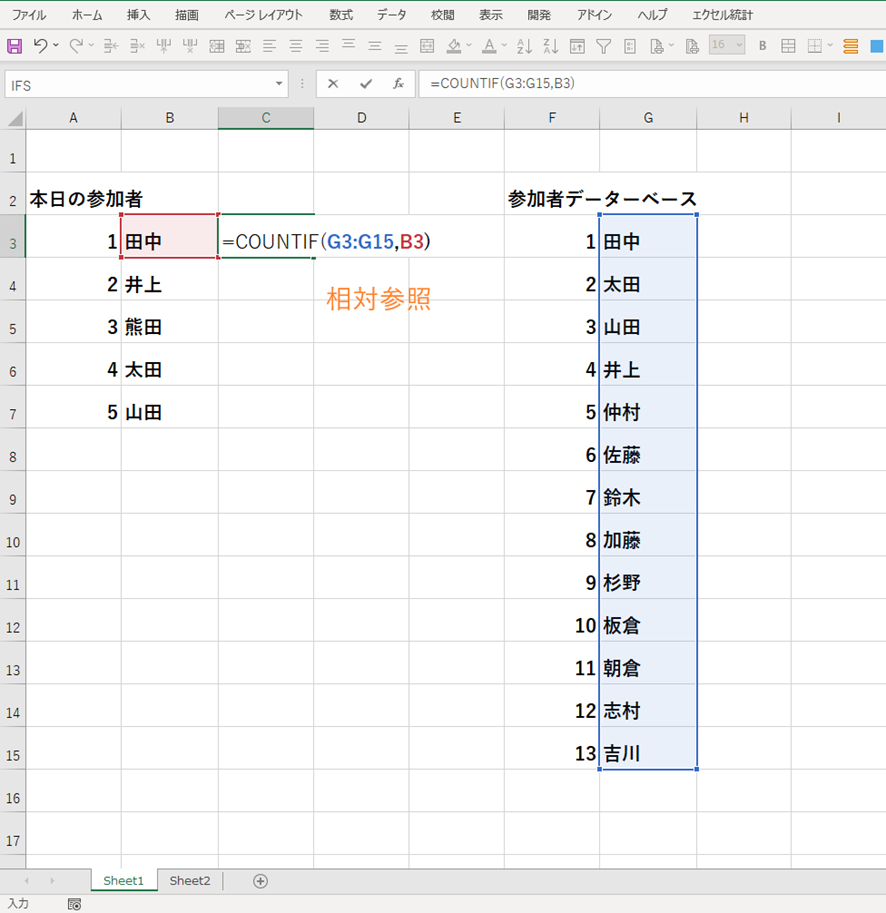
そこで、参照範囲がズレないように「絶対参照」にします。
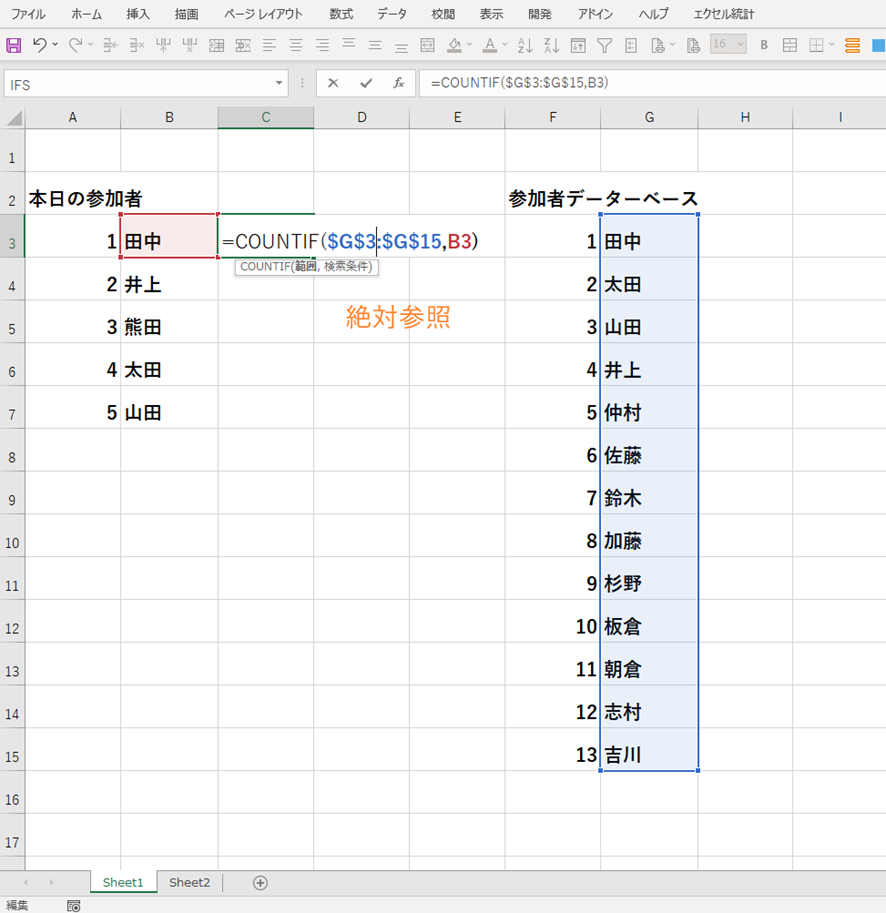
絶対参照にするには「列名」と「行名」の頭に「$」を入力します。(参照範囲を選択してF4キーを押しても絶対参照に変換することができます)
=COUNTIF($G$3:$G$15,B3)
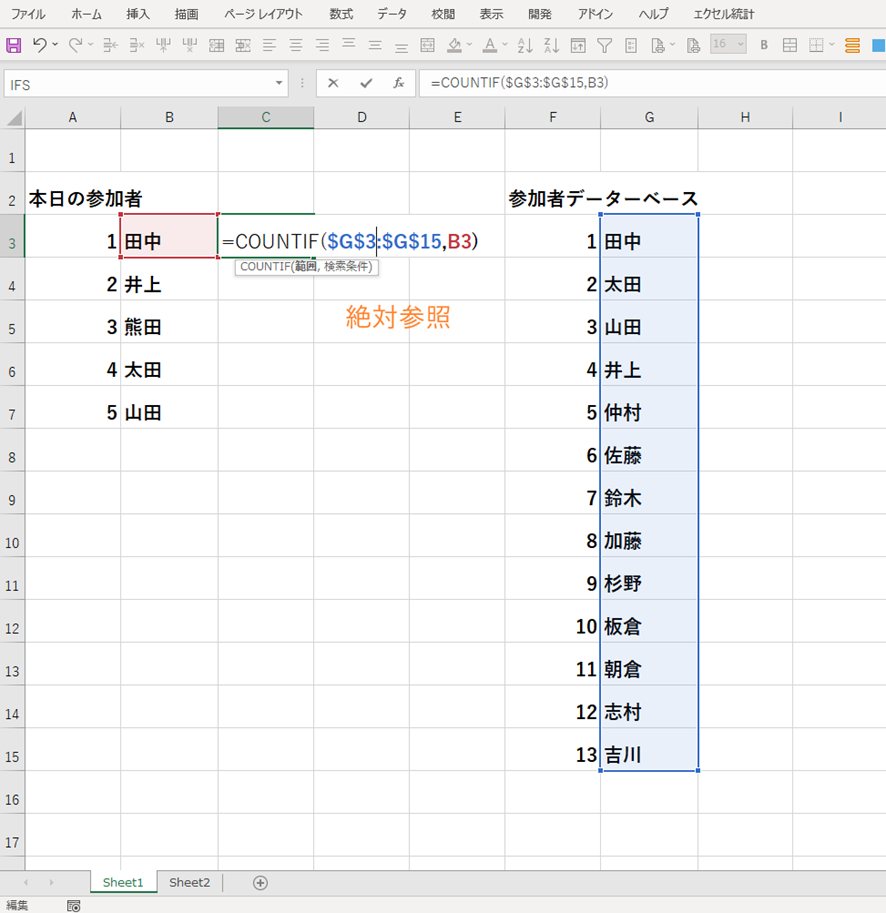
この数式の意味を解説していきます。
COUNTIF関数では
=COUNTIF( 範囲 , 検索条件 )
と入力していきます。
今回では、
・範囲: $G$3:$G$15
・検索条件:B3
となり、条件が満たされているセルの個数が表示されます。
・条件が満たされている個数が「1」以上あれば、一致するデータが「ある」
・条件が満たされている個数が「0」であれば、一致するデータが「ない」
となります。
後はこのセルの右下にカーソルを併せた際に出る十字をドラッグ&ドロップさせて一括処理しましょう。
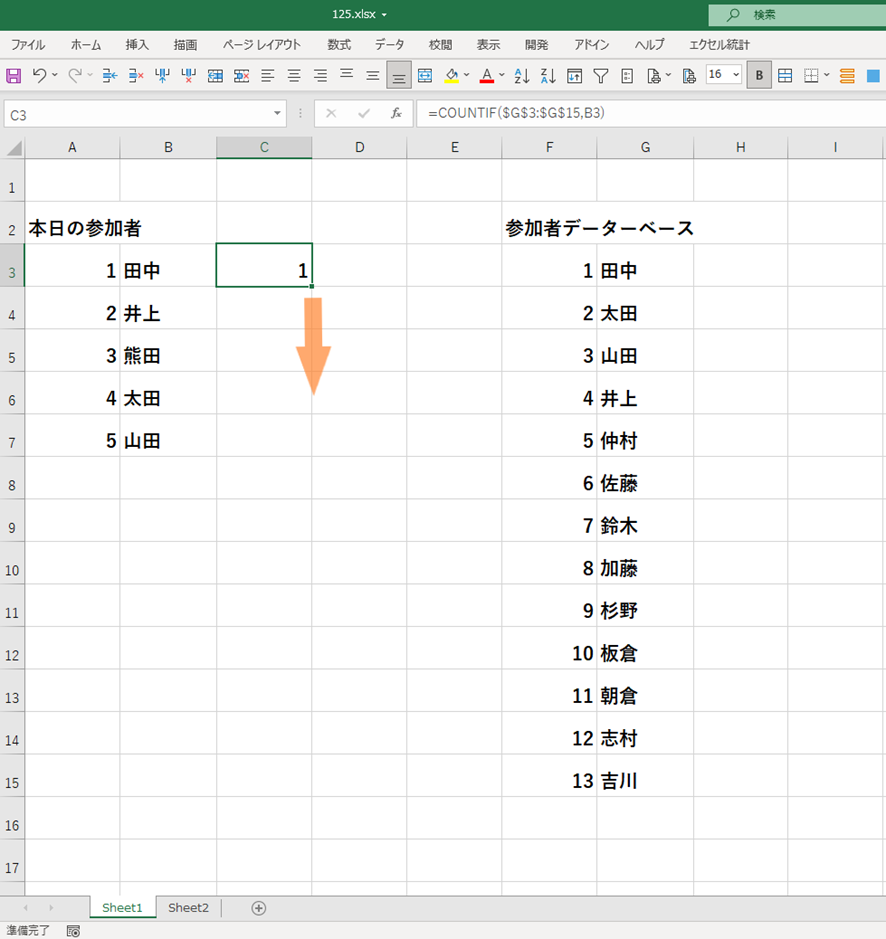
下のセルにも同様の数式がコピーされ表示されました。
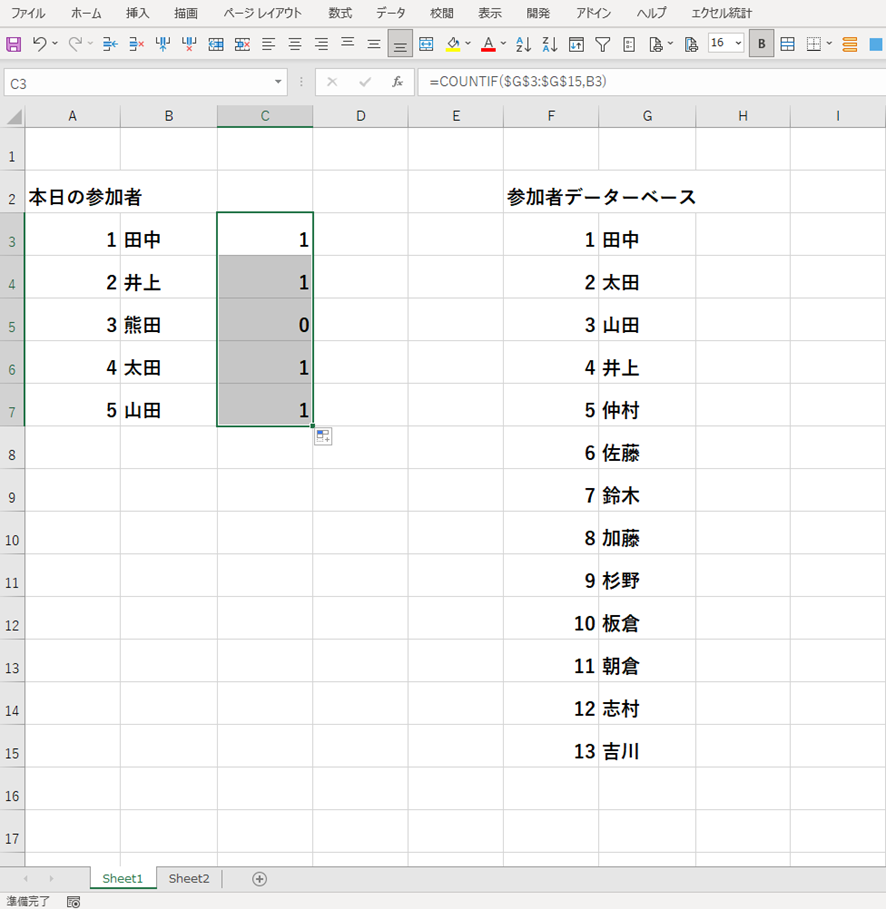
照合の結果、1が表示されている参加者は参加者データベースに「ある」ことがわかり、
0が表示されている「熊田」は、参加者データベースには「ない」ということがわかりました。
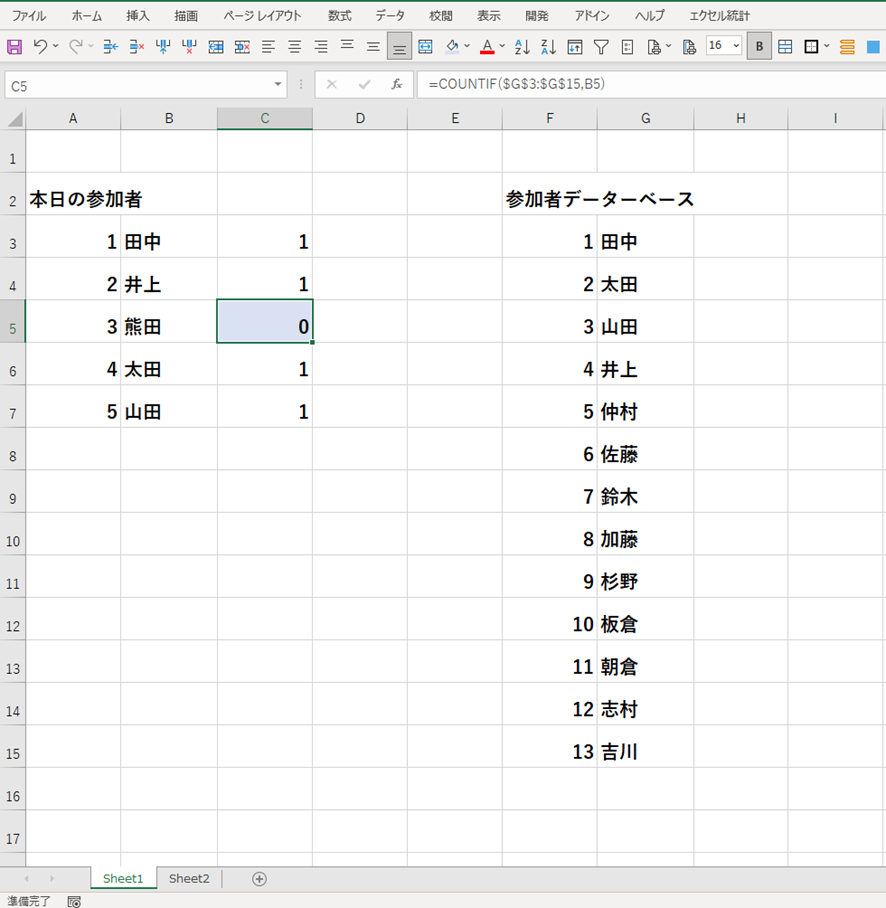
エクセルにて別シートにある2つのデータの照合
上では同じシートにある二つのデータの照合をおこないましたが、違うシートにあるデータと照合をおこなう場合もCOUNTIF関数を使用することで対応できます。
具体的には=COUNTIF( Sheet2!$B$3 :B15,B3 )と入力すればいいです。
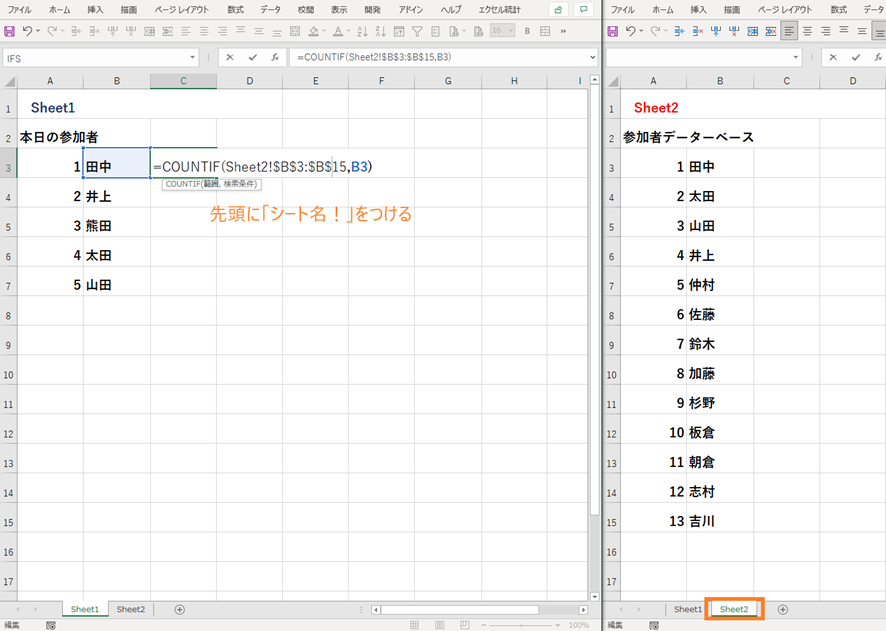
この数式を解説していきます。
今回は参加者データベースがSheet2に入っています。
上述と同様に=COUNTIF( 範囲 , 検索条件 )と入力していきますが、今回では、
・範囲: Sheet2!$G$3:$G$15 (数式の頭にシート名!をつける)
・検索条件:B3
となり、条件が満たされているセルの個数が表示されます。
後はこのセルの右下にカーソルを併せた際に出る十字をドラッグ&ドロップさせて一括処理しましょう。
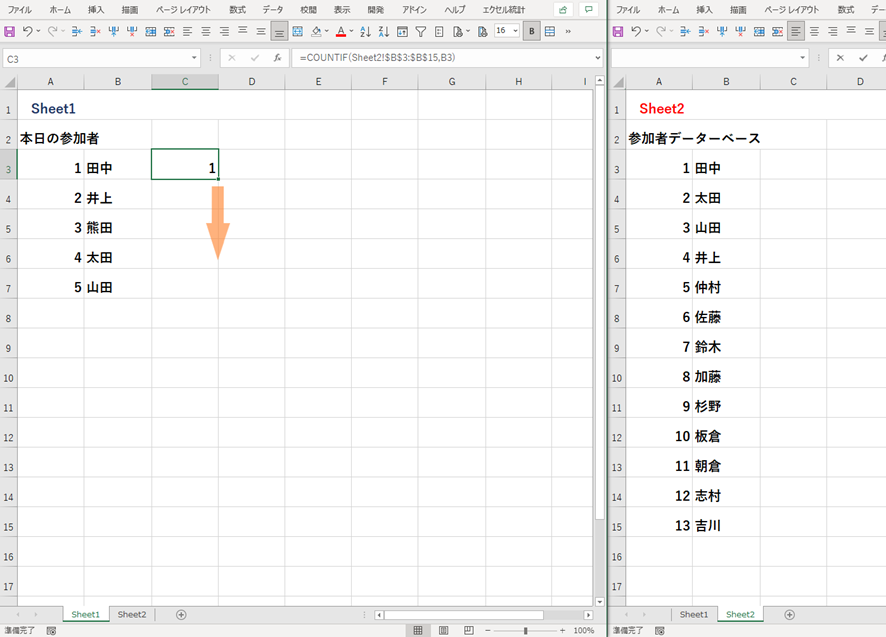
先ほどと同様に、照合の結果「熊田」の個数が0であるため、参加者データベースには「ない」ということがわかりました。
これでエクセルにて違うシートにある2つのデータの照合をする方法が完了です。
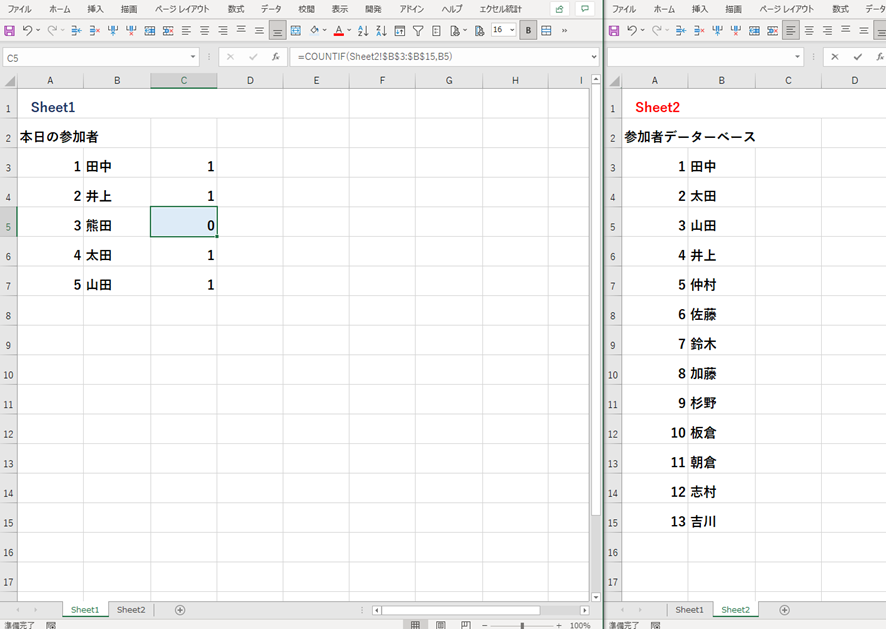
まとめ エクセルにて2つのデータの一致の確認(照合)をする方法【列ごとや別シート:関数は?】
この記事では「エクセルにて同じシートの2列のデータの照合(一致の確認)をする方法】」「別のシートにある2つのデータの照合をする方法」について解説しました。
いずれにしてもCOUNTIF関数を使えばうまく照合できます。
エクセルでのさまざまな処理を理解し、業務に役立てていきましょう。